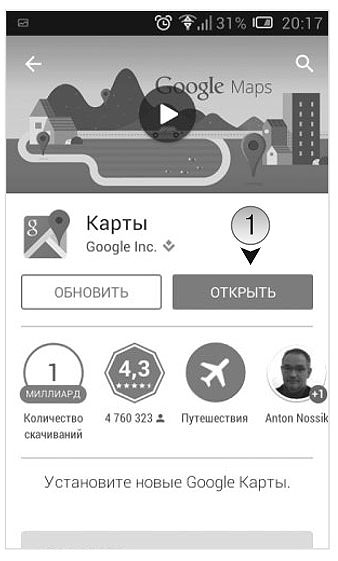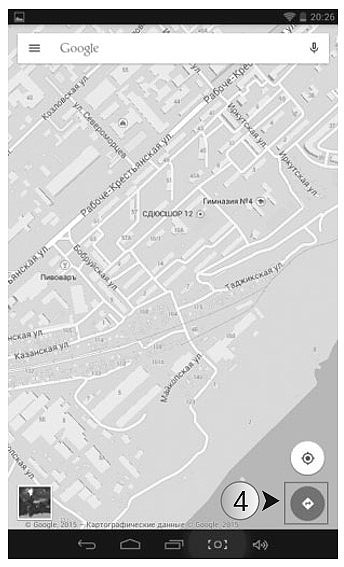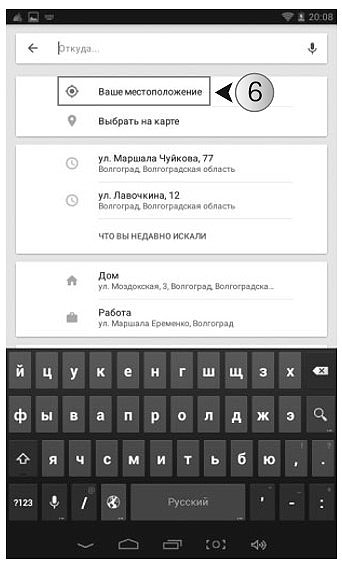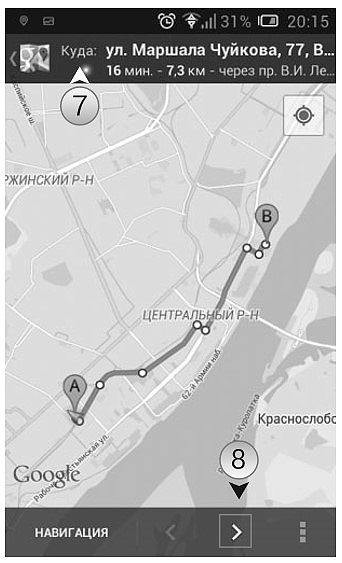То, что андроид заменяет множество дополнительных приспособлений, в том числе и gps навигатор, ни для кого не секрет. Но как проверить: исправно ли работает ваш андроид проводник? И как сделать так, чтобы не попасть в неловкое положение в поездке, полагаясь на искусственный интеллект?
Правильно настроить GPS-маячок и пользоваться надежными приложениями для составления маршрутов, можно «по-гугловски» — вызывая поиск словами и доверяясь понятному меню. Чтобы подготовить свое Android-устройство к приему сигналов со спутников, необходимо проверить настройки GPS.
- Откройте Настройки.
- Перейдите в раздел Личные данные и коснитесь вкладки Мое местоположение.
- В зависимости от версии андроид и модели устройства в этом разделе могут содержаться самые разные настройки. Для наиболее тщательного GPS-прогноза необходимо активизировать все возможные варианты соединения. В нашем случае включен доступ к данным о местоположении пользователя и определение местоположения по координатам сети. Более современные версии устройств оснащены дополнительными параметрами.
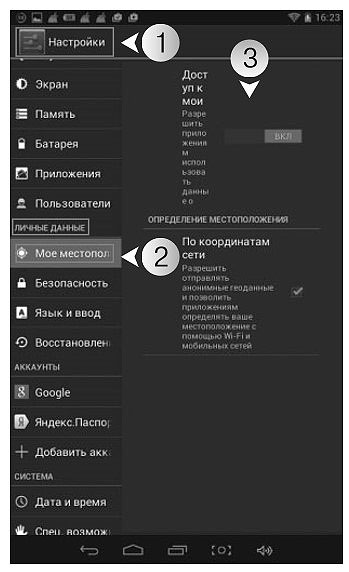
Навигатор для Android
Активировав все службы, поддерживающие функцию GPS-отслеживания на смартфоне или планшете, необходимо выстроить маршрут. Существуют различные приложения-навигаторы, встроенные по умолчанию от фирм — производителей смартфонов или операторов мобильной связи. Карты и навигаторы для Андроид можно скачать в магазине приложений Google Play Market: есть множество платных и бесплатных версий. Мы рассмотрим функцию GPS-навигатора для Android на примере приложения «Google Карты».
Им пользуются жители 15 000 городов по всему миру — именно столько подробных карт содержится в приложении. Кроме того, из «Google Карт» можно прочитать отзывы о различных местах, познакомиться с их рейтингом, просмотреть фотографии. В режиме реального времени приложение обновляется информацией о пробках и автомобильных происшествиях. «Google Карты» зарекомендовали себя как надежный проводник, ведающий наиболее быстрыми и удобными маршрутами. Если вы выбираете свой вариант пути, приложение автоматически перестраивается, предлагая новые способы проезда.
- Загрузите и установите приложение «Google Карты» из магазина Play Market.
- Просмотрев гид, откройте приложение. Нажмите Принять и продолжить, выражая тем самым согласие с условиями использования и конфиденциальности.
- Нажмите Ок, если появится сообщение о том, что данные о вашем местоположении будут использоваться в стороннних сервисах Google и при учете поисковых запросов.
- В появившемся окне нажмите значок
 или
или  .
. - В открывшемся окне введите пункт отправления и прибытия. Проверьте также, какой именно маршрут вы задаете: для личного автомобиля, общественного транспорта или пешего хода. При необходимости выберите нужный значок
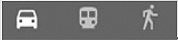 .
. - Если маршрут надо построить от текущего местонахождения, выберите верхнюю строку Ваше местоположение.
- На вкладке Куда введите адрес или выберите из тех, которые вводили ранее. Дождитесь, пока программа построит маршрут.
- Нажмите кнопку
 для начала движения.
для начала движения.